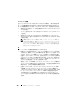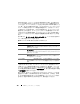Users Guide
CMC ウェブインタフェースの使用 197
アップデート対象のコンポーネントまたはデバイスを選択するときは、
Dell
アッ
プデートパッケージ(
DUP
)を指定する必要があります。コンポーネント
/
デバ
イス、およびファームウェアイメージファイルのセレクタを挙げた
2
番目の表が
表示されます。これにより、関連するのコンポーネントまたはデバイス用の
ファームウェアイメージファイルを指定することができます。アップデート対象
として選択されたコンポーネント
/
デバイスのタイプごとに、固有のセレクタが
表示されます。
メモ
: コンポーネントまたはデバイスのカテゴリごとに、1 つのセレクタのみが表
示されます。
これは、ネットワークインタフェースコントローラ(
NIC
)デバイスおよび
RAID
コントローラデバイスの場合、より明らかです。これらのデバイスには、多数の
タイプやモデルが含まれることがあります。アップデートの選択ロジックは、最
初に選択されたデバイスに基づいて、関連するデバイスタイプやモデルを自動的
にフィルタします。このような自動的なフィルタ動作の一番の理由は、カテゴリ
に対して指定できるのが
1
個のファームウェアイメージファイルのみであるとい
うことです。ファームウェアイメージファイルは、
Microsoft Windows
の
Dell
アップデートパッケージ(
DUP
)である必要があります。これは、
Microsoft
Windows
の実行形式ファイルです。
メモ
: 拡張ストレージ機能がインストールされ、有効になっている場合には、1 つ
の
DUP、または DUP の組み合わせにのどちらについてもサイズの制限が無視され
ます。拡張ストレージの有効化については、
102 ページの「リムーバブルフラッ
シュメディアの有効化」を参照してください。
メモ
: サーバーコンポーネントのファームウェアアップデートを開始する前に、
ジョブキューをクリアしておくことをお勧めします。サーバー上の全ジョブのリス
トは、
Lifecycle Controller ジョブ ページで利用できます。このページで、単一ま
たは複数のジョブを削除したり、サーバー上のすべてのジョブを削除することがで
きます。
382 ページの「リモートシステムの Lifecycle Controller ジョブの管理」
のトラブルシューティングの項を参照してください。
サーバーコンポーネントのアップデート
ページでは、表示されるボタンを使用し
て様々なアクションを行うことができます。ボタンはそれぞれ、関連付けられた
Lifecycle Controller
操作の実行を可能にします。操作を行うには、その操作対
象として少なくとも
1
つのコンポーネントまたはデバイスを選択する必要があり
ます。コンポーネントまたはデバイスに対して
更新
操作を選択した場合は、
アッ
プデートフィルタ
および
イメージファイルの選択
のセクションで、そのコン
ポーネントまたはデバイス用のファームウェアイメージファイルを指定する必要
があります。スケジュールのために操作を送信した後は、他のページに移動しな
いでください。他のページに移動しようとすると、ページ移動をキャンセルする
ための確認のポップアップメッセージが表示されます。キャンセルしない場合は、
操作が中断されます。操作の中断、特に
アップデート
操作中の中断は、ファーム
ウェアイメージファイルのアップロードが正しく完了せずに終了する原因となる